マネーフォワードクラウド年末調整 2025年導入初年度に行う初期設定の全体像と運用の方法を解説!

このコラムでは、2025年に初めて「マネーフォワード クラウド年末調整」を利用してみようと考えている皆様のために、初期設定の全体像と運用のポイントを分かりやすく解説します。
使い方ガイドで詳細を確認する前に、マネーフォワード クラウド年末調整の設定・運用の流れを理解し、スムーズに導入を進めることができると思います。
1.初期設定の全体像
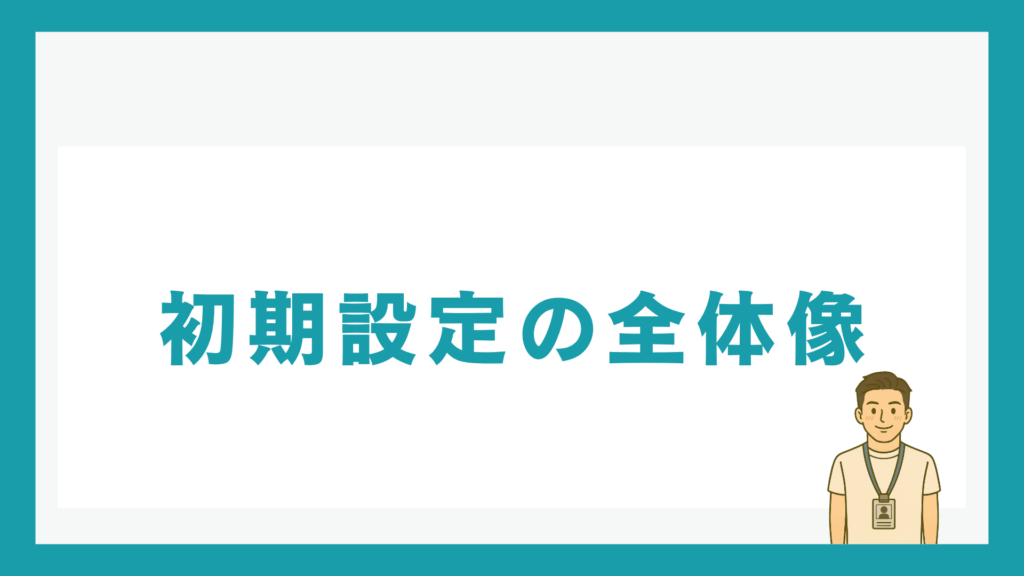
初期設定は、細かい操作を一つ一つ覚えるよりも、まずは「何から手をつけて、次に何をすれば良いのか」という全体の地図を頭に入れていただくことが、スムーズな導入への一番の近道です。
細かい初期設定の操作については、ページ下部に「初期設定の使い方ガイドリンク」を用意していますので、こちらを参照して実施するようにしてください。
また、セブンセンスでは、この初期設定のサポートを行う「経理業務DX化サービス」を提供しておりますので、初期設定に時間を割けない方や、設定に自信のない方は、ぜひ本サービスのご利用をご検討ください。
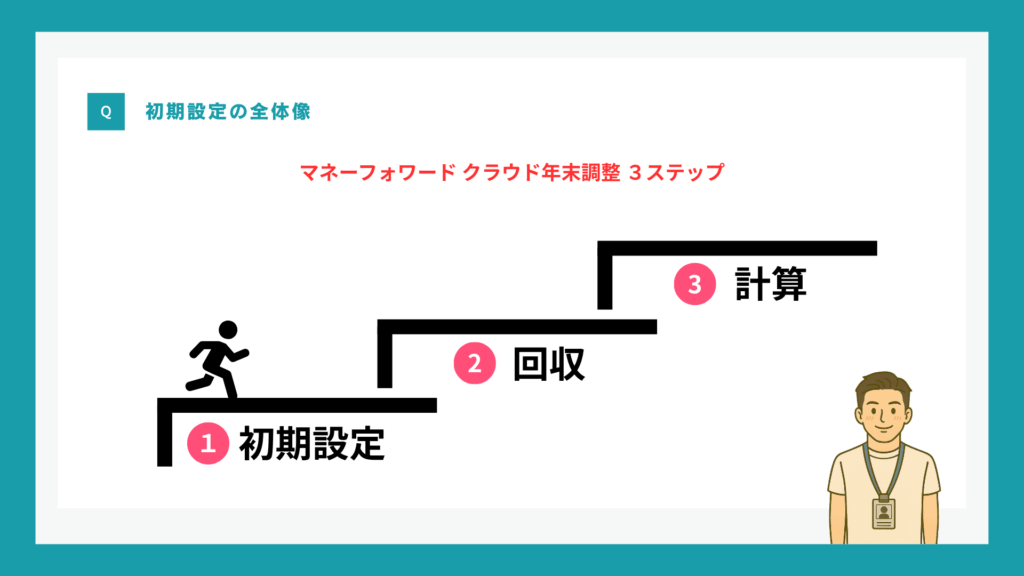
マネーフォワード クラウド年末調整を利用した業務フローは、大きく分けてこちらの3つのステップで進みます。
この「初期設定」は、年末調整の本格的な繁忙期に入る前の、できれば10月中にあらかじめ行っていただくことを、強くお勧めしております。
11月以降、従業員の皆様への案内を始める際に慌てて設定することがないよう、ぜひ余裕をもって今の時期に設定を終えていただければと思います。
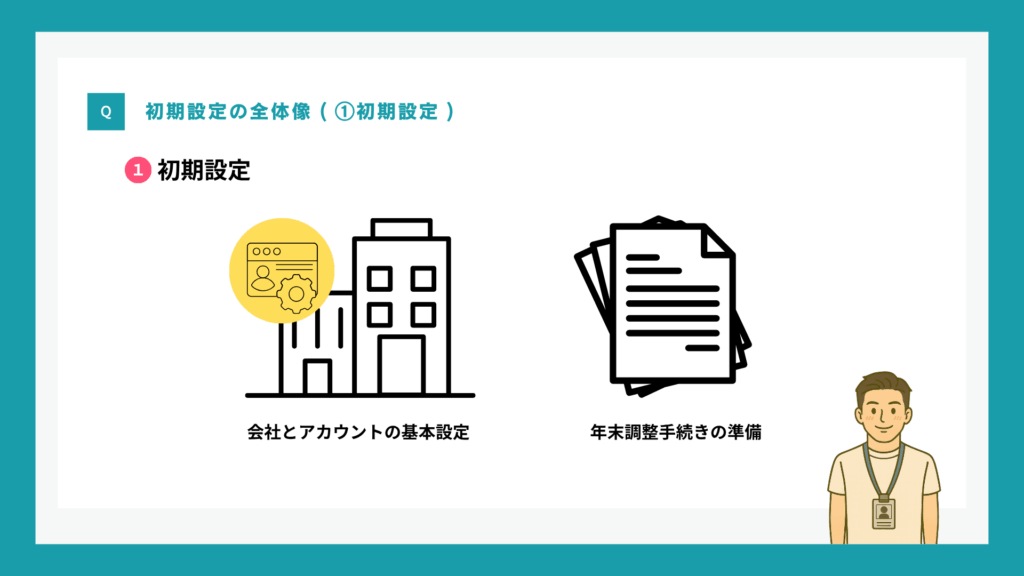
この「初期設定」は、さらに大きく2つの段階に分かれています。
まず「会社とアカウントの基本設定」を行い、その次に「年末調整手続きの準備」を行っていきます。
まずは、会社とアカウントの基本設定ですが、ここでは、皆様の会社と従業員の情報をシステムに登録していきます。
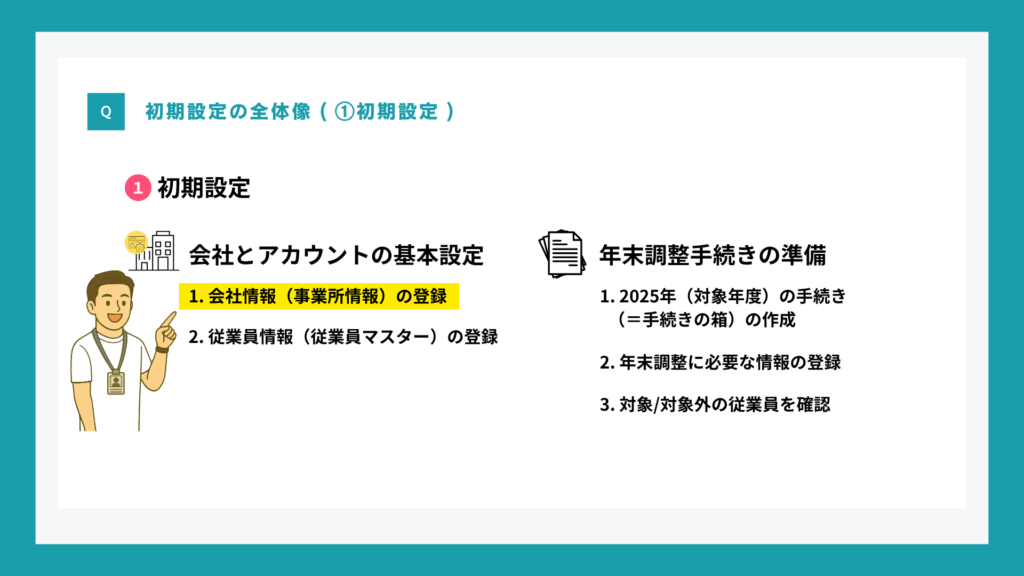
はじめに、年末調整を行う事業所の基本情報を登録します。
ここでは、会社の名前や住所といった基本的な情報を入力していきます。
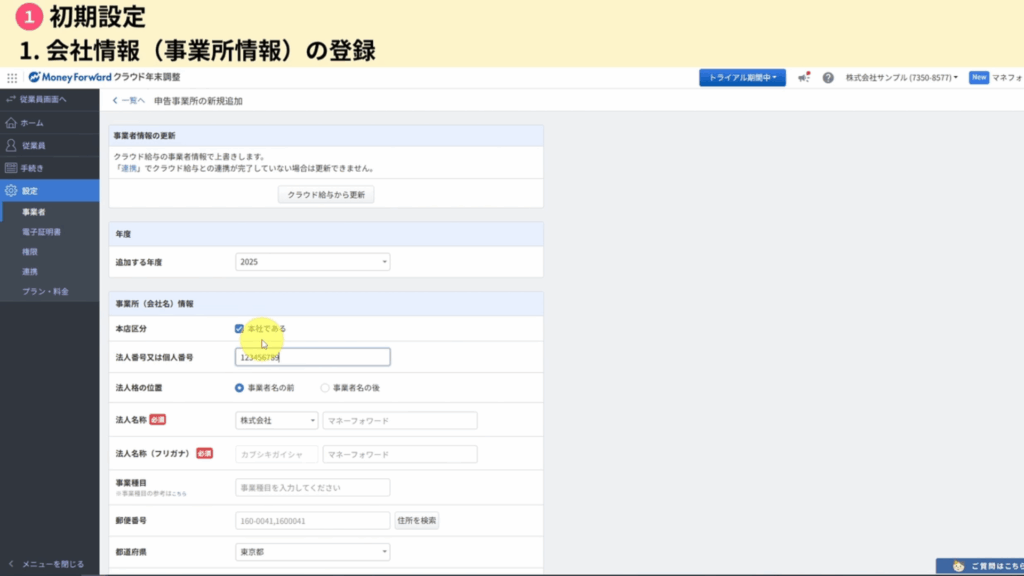
メニューバーの「設定」から「事業者」と進み、開いた画面で設定を行っていきます。
もし、既に「マネーフォワード クラウド給与」をご利用のお客様は、そちらに登録されている事業所の情報をそのまま引き継ぐことが可能ですので、入力の手間を大きく省くことができます。
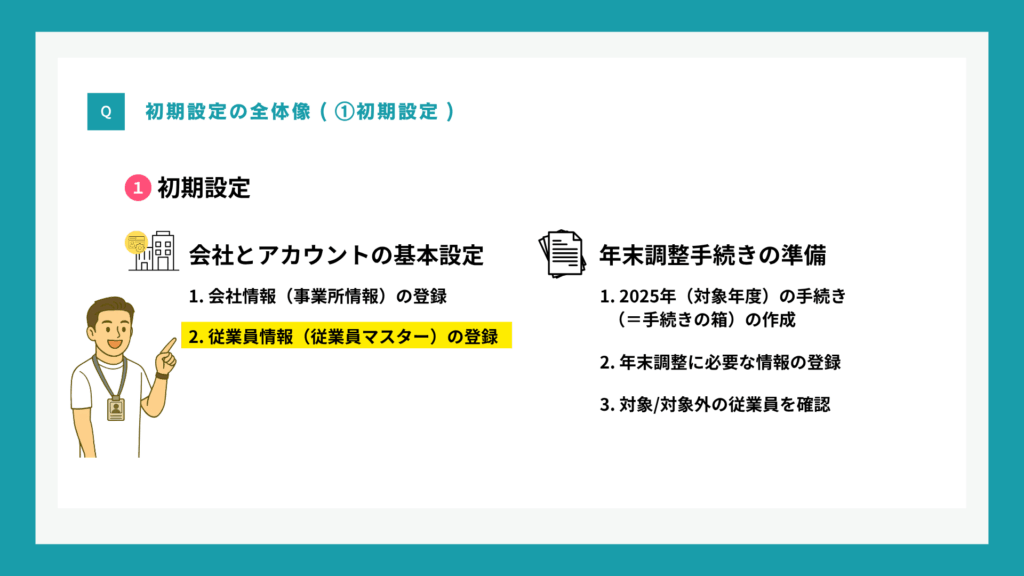
会社の情報登録が終わりましたら、次に、年末調整の対象となる従業員の方々の情報を「従業員マスター」として登録します。
従業員情報の登録方法には、いくつか選択肢があります。
画面上で一人ひとり直接登録する方法もあれば、CSVファイルを使って一括でインポートする方法もあります。そして、先ほどと同様に「マネーフォワード クラウド給与」から従業員情報をまるごとインポートする方法もあります。
皆様が現在お使いの給与計算ソフトの状況などに合わせ、最適な方法を選択してください。
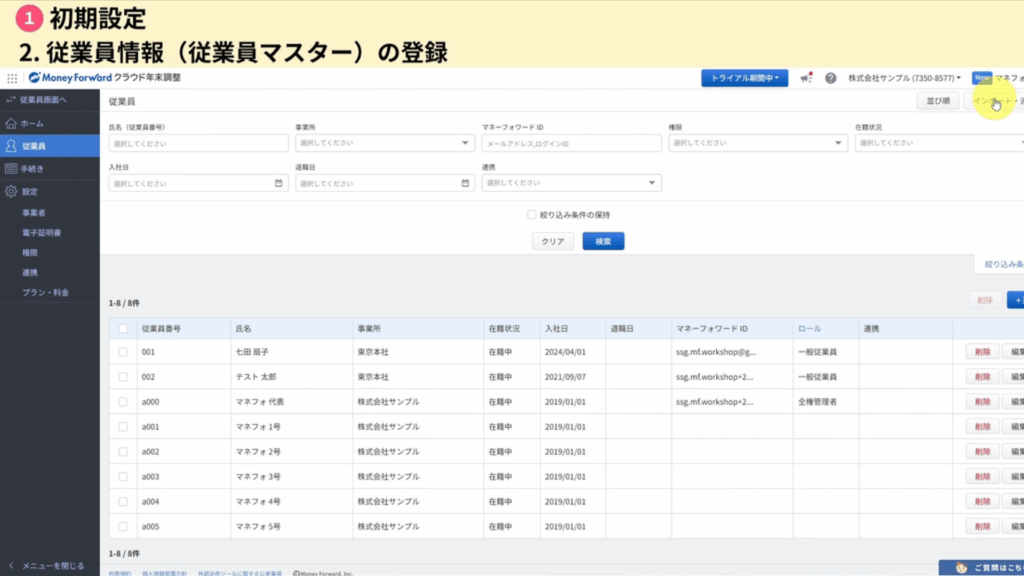
実際の登録は、メニューバーの「従業員」をクリックして進めていきます。
こちらの設定についても、詳細は概要欄の使い方ガイドのリンクからご確認ください。
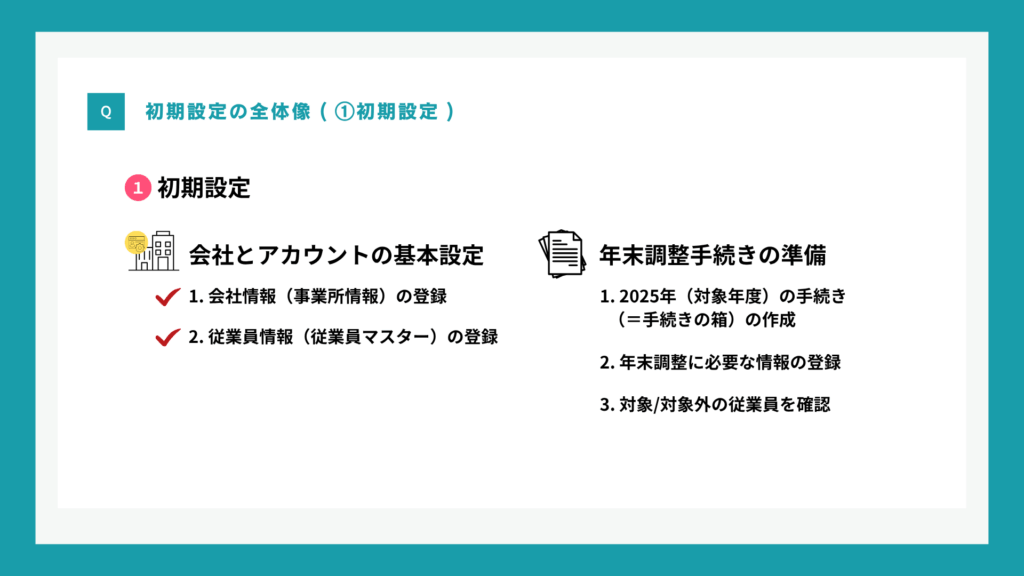
ここまでが初期設定のうちの「会社とアカウントの基本設定」です。まずは会社の器を作り、そこに従業員の情報を入れる、というイメージですね。
ここまで完了しましたら、次のステップである「年末調整手続きの準備」に進みます。
ここが少しイメージしづらいかもしれませんが、「今年、2025年分の年末調整」という、いわば『手続きの箱』のようなものを作成し、その箱の中に必要な情報を入れていく作業、とイメージしていただくと分かりやすいかと思います。
この手続きの準備も、3つの順番で行います。
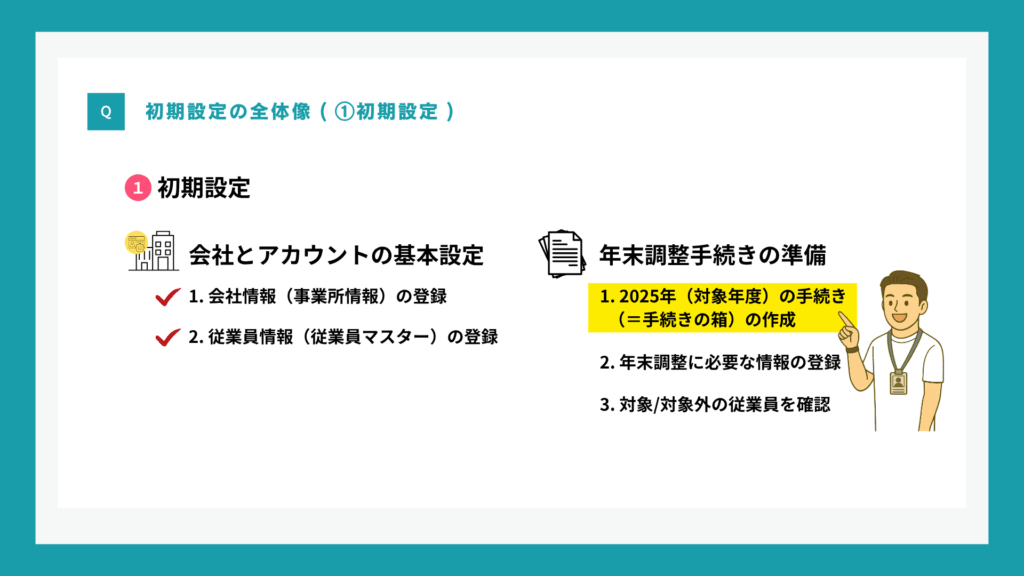
まずは、その『手続きの箱』自体を作成します。
この箱を作成する際に、「申告書の提出締め切り日はいつにするか」「未提出の従業員にリマインドメールを送るか」といった、その年の年末調整のルールを決めていきます。
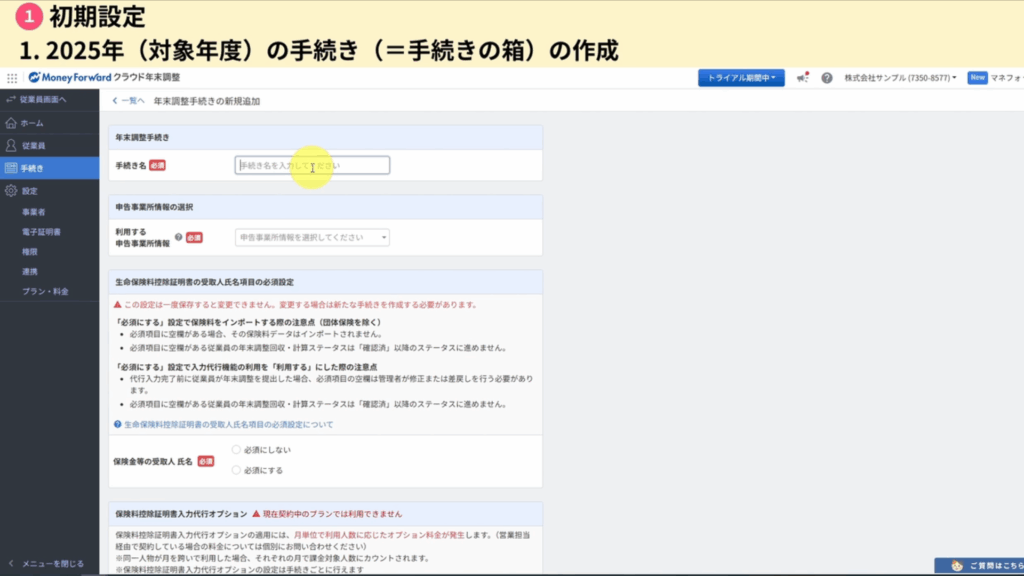
この処理は、メニューバーの「手続き」から「+追加ボタン」をクリックして進めていきます。
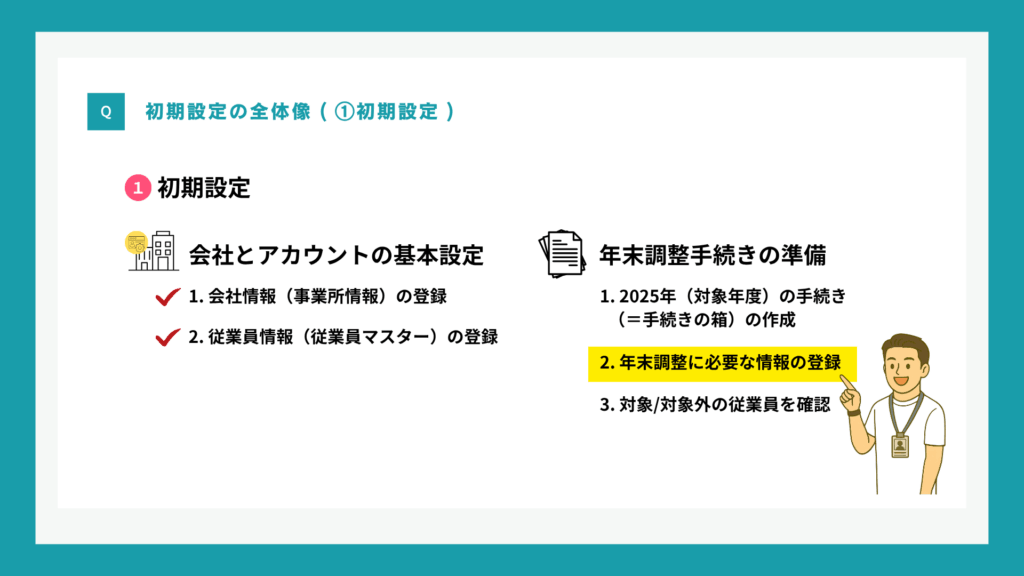
無事に『手続きの箱』ができたら、次はその中に情報を入れていきます。
具体的には、先ほどの基本設定で登録した従業員情報や、クラウド給与に登録されている給与・賞与のデータなどを、この箱の中にインポート、つまり取り込む作業を行います。
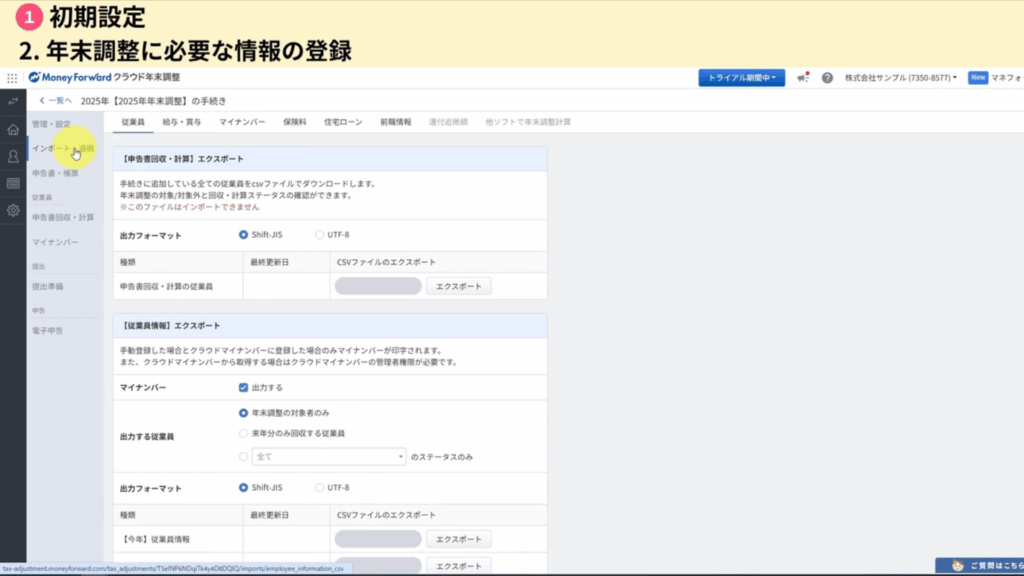
この作業は、作成した「手続き」の「インポート・連携」のメニューから行います。
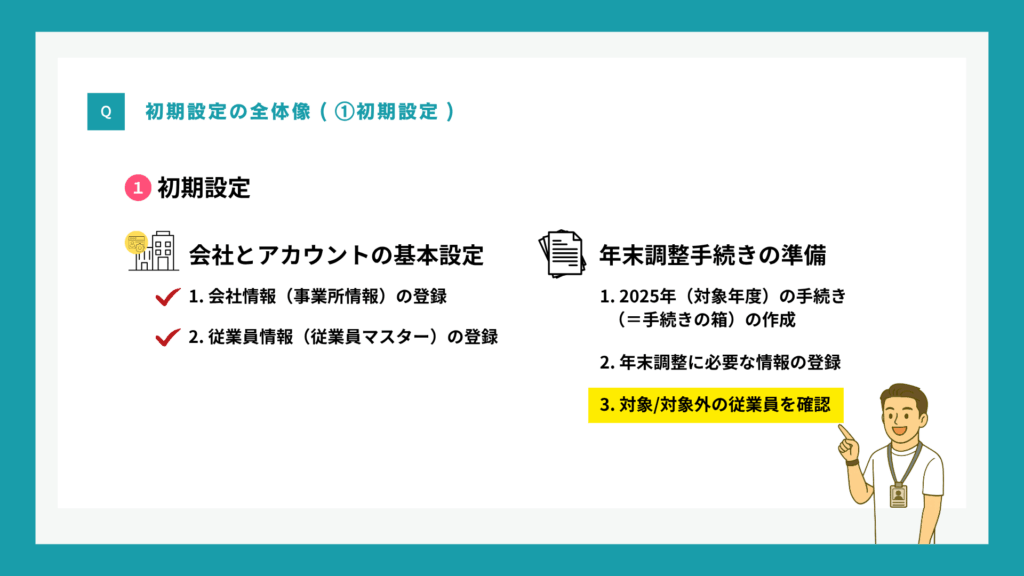
そして最後に、箱の中に情報がすべて入った段階で、インポートした従業員が、本当に今年の年末調整の対象者で間違いないか、最終確認をします。
年の途中で退職された方など、対象外の方がいれば、この画面で簡単に手続きの対象から外すことができます。
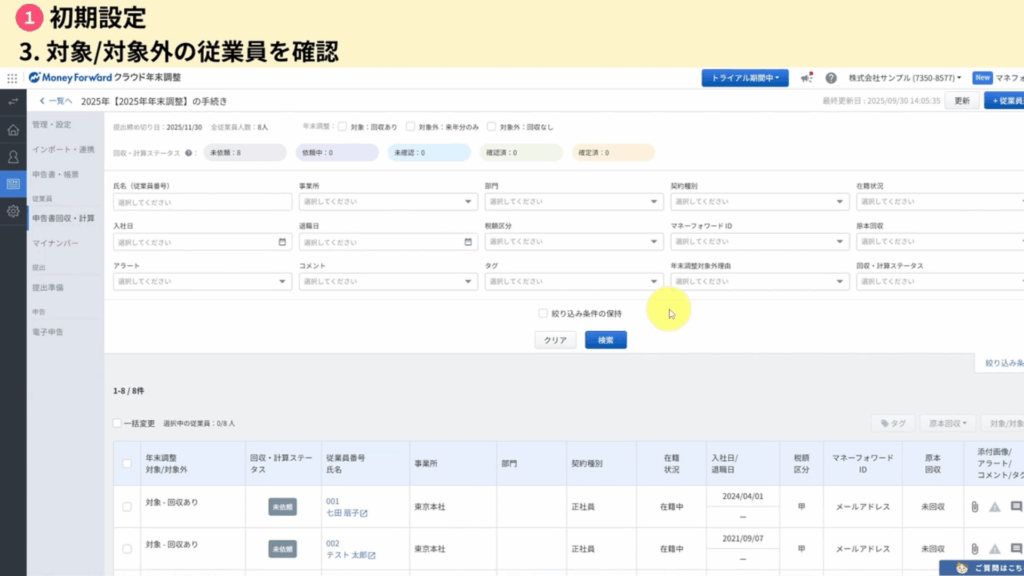
この作業は、作成した「手続き」の「申告書の回収・計算」のメニューから行います。
以上が、年末調整業務を開始するための初期設定となります。
この設定さえ完了すれば、あとは従業員の皆様からの申告書提出の協力を仰ぎ、回収を進めていくだけ、という状態になります。
今回の解説では、初期設定の手続きイメージの概要をつかんでいただくために、全体像とその流れのみを簡単に解説させていただきました。
細かい初期設定の操作については、ご視聴ページの概要欄に使い方ガイドへのリンクを用意していますので、こちらを参照して実施するようにしてください。
また、セブンセンスでは、この初期設定のサポートを行う「経理業務DX化サービス」を提供しております。初期設定に時間を割けない方や、設定に自信のない方は、ぜひ本サービスのご利用をご検討ください。
➡セブンセンスの「経理業務DX化サービス」にお問い合わせください!
2.運用の解説
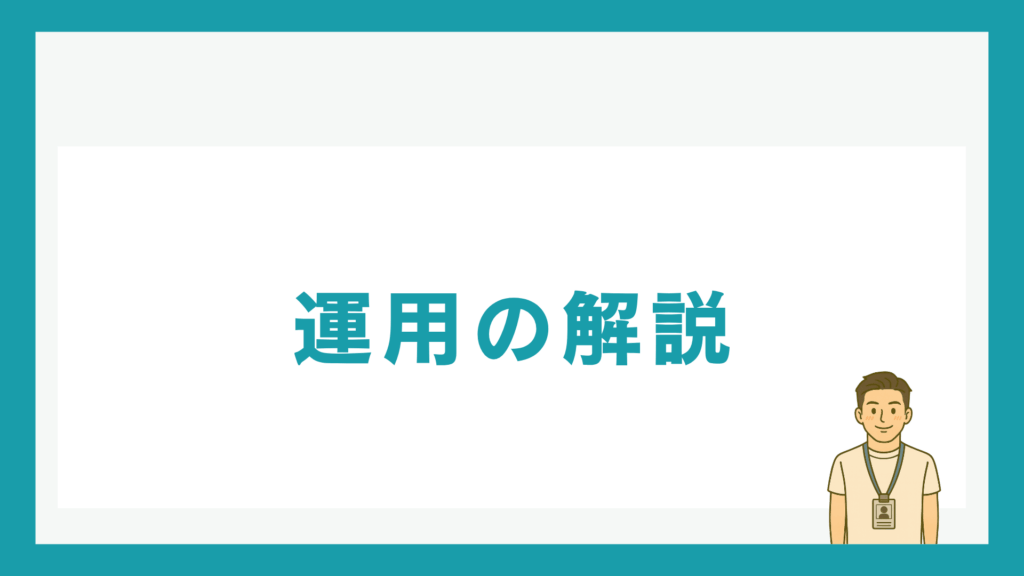
ここからは、初期設定が完了した後の、実際の運用ステップである「回収」と「計算」について、具体的にどのように業務を進めていくのかを解説していきます。
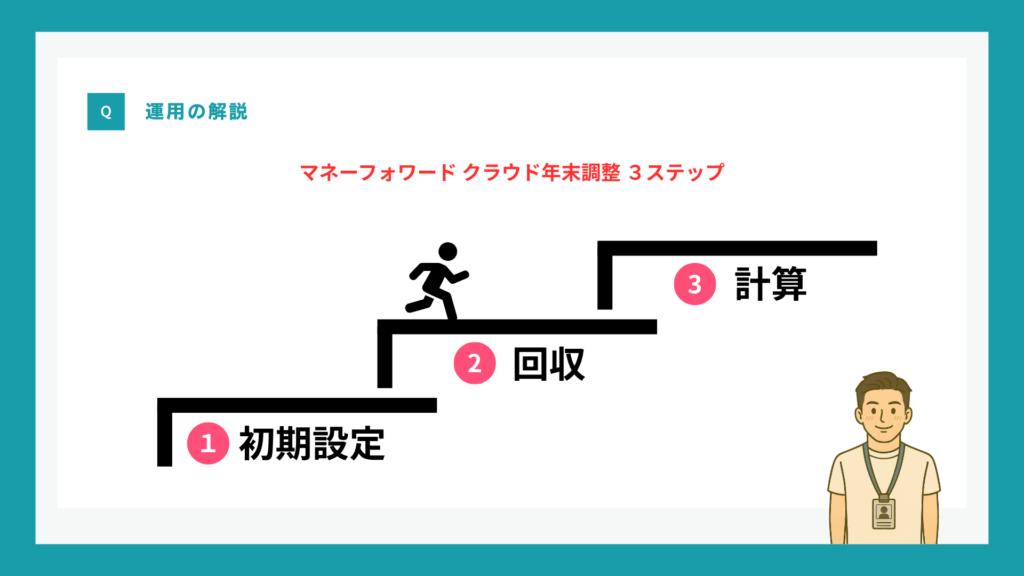
まずは、従業員の皆様から申告書情報を「回収」するステップです。
この回収は、従業員の方に提出を依頼するところから始まります。
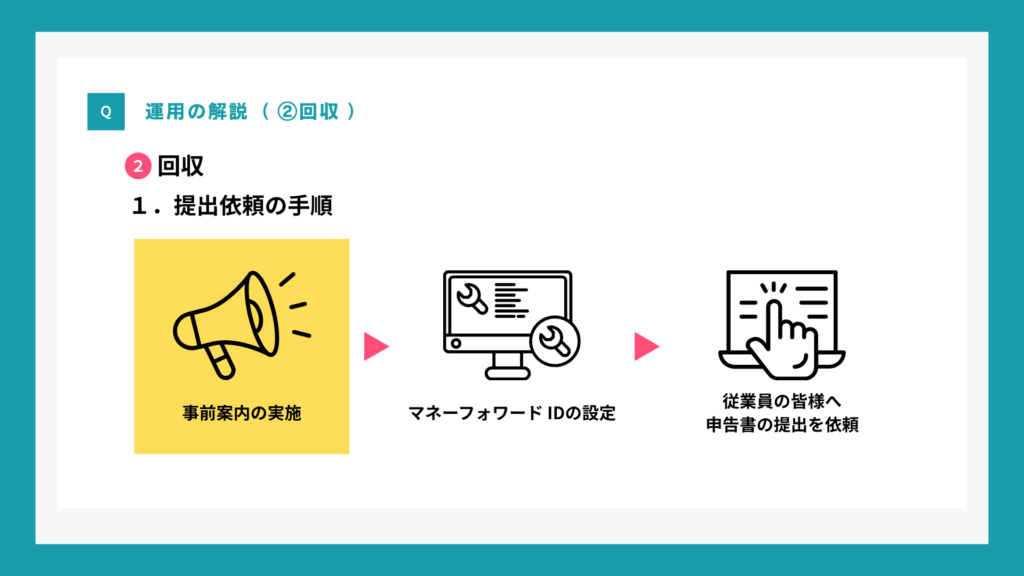
提出依頼は、こちらのように大きく3つの手順で進めます。
まずは、事前案内の実施です。
今年から初めてクラウドでの年末調整に切り替える場合は、従業員の皆様への丁寧な事前案内がとても重要になります。
「今年はここが変わりますよ」「このように手続きしてくださいね」といったアナウンスをするようにしましょう。
従業員用のマニュアルも準備されているので、活用するようにしてください。
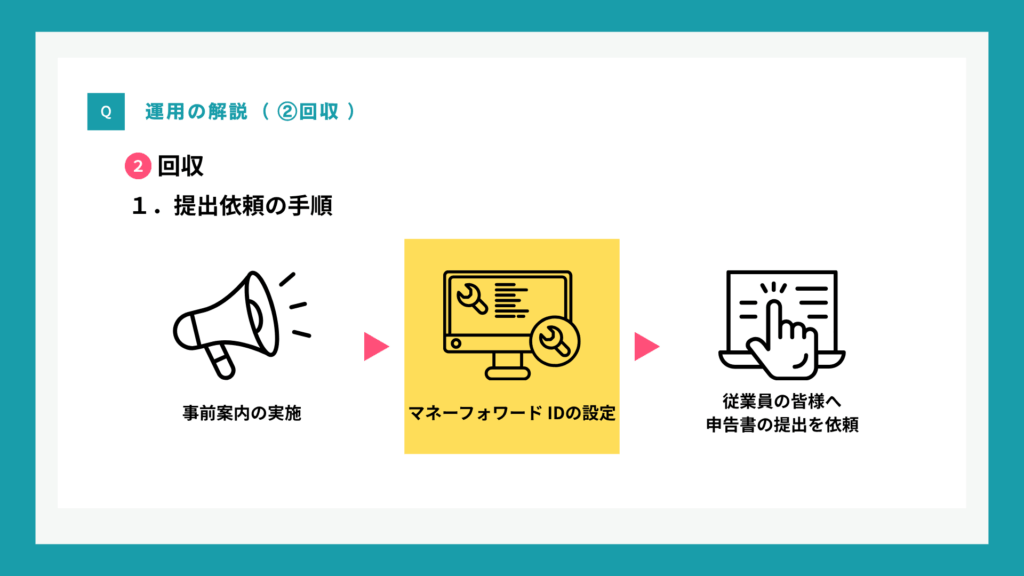
つぎに、マネーフォワード IDの設定を行います。
これは、従業員の皆様がシステムにログインするためのIDを設定する作業です。
マネーフォワードクラウド年末調整では、ログイン方法をメールアドレスまたはログインIDのいずれかに設定できます。
ログインIDをご利用いただく場合は、管理者が仮パスワードを設定し、その後、従業員ご自身で本パスワードを登録いただく手順となります。仮パスワードは設定後に確認ができませんので、必ず事前に手元で控えるようにしてください。
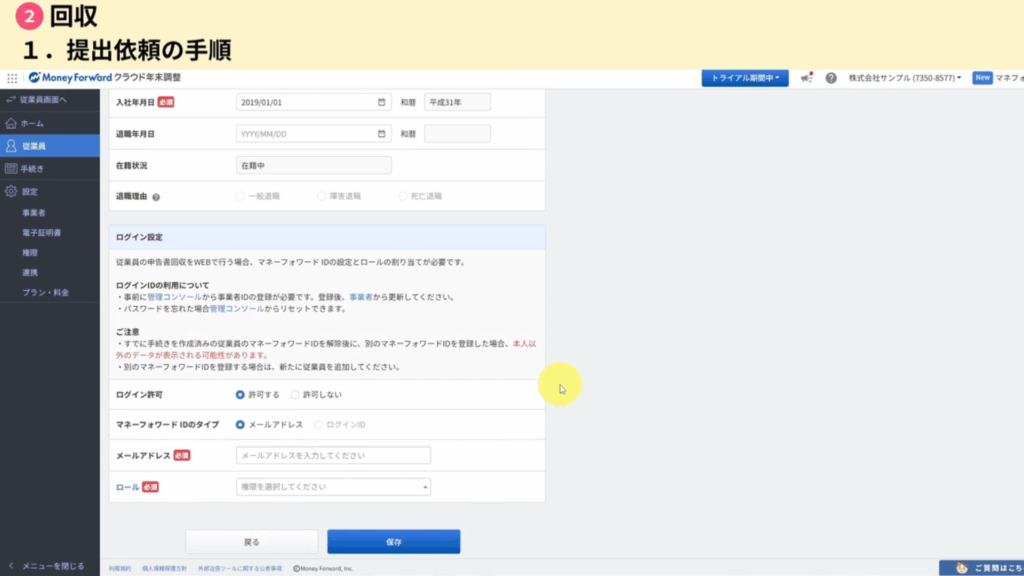
こちらが実際の設定画面です。
このように、従業員マスターの編集画面から、ログイン方法をメールアドレスにするか、または任意のログインIDにするか、設定することができます。
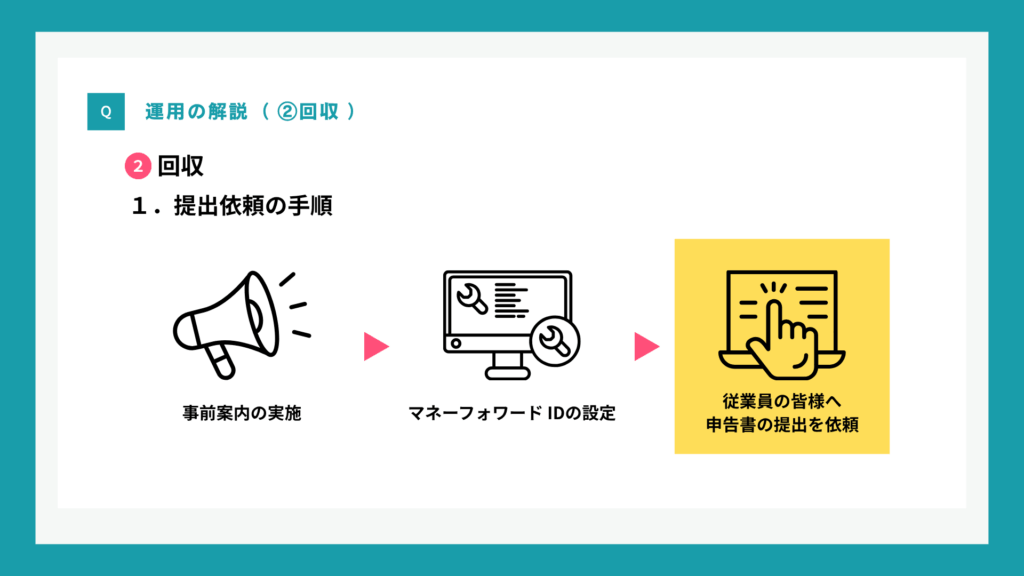
IDの設定が完了したら、いよいよ従業員の皆様へ申告書の提出を依頼します。
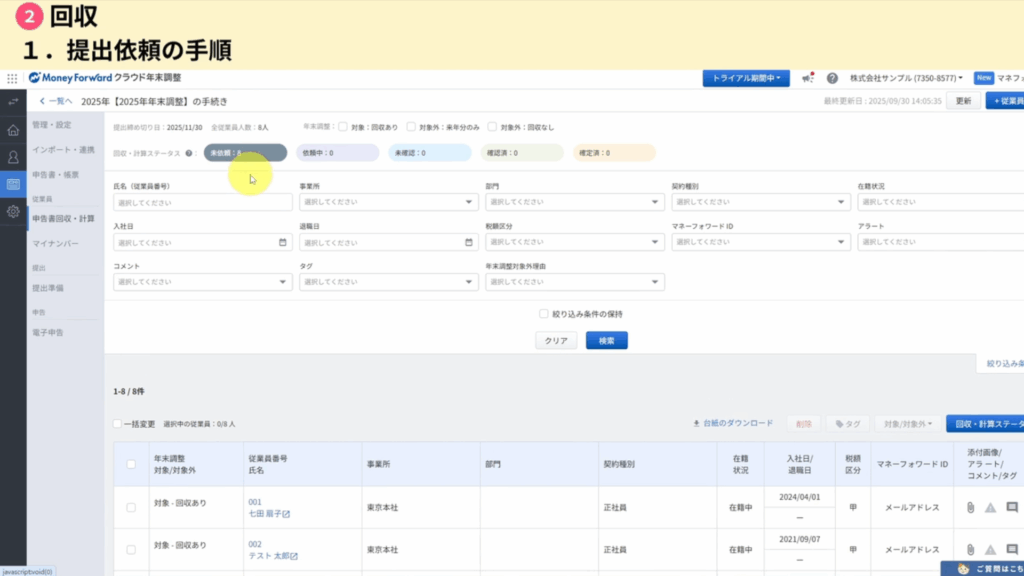
こちらが、手続きの進捗を管理する画面です。
ステータスで「未依頼」となっている従業員の一覧を出します。
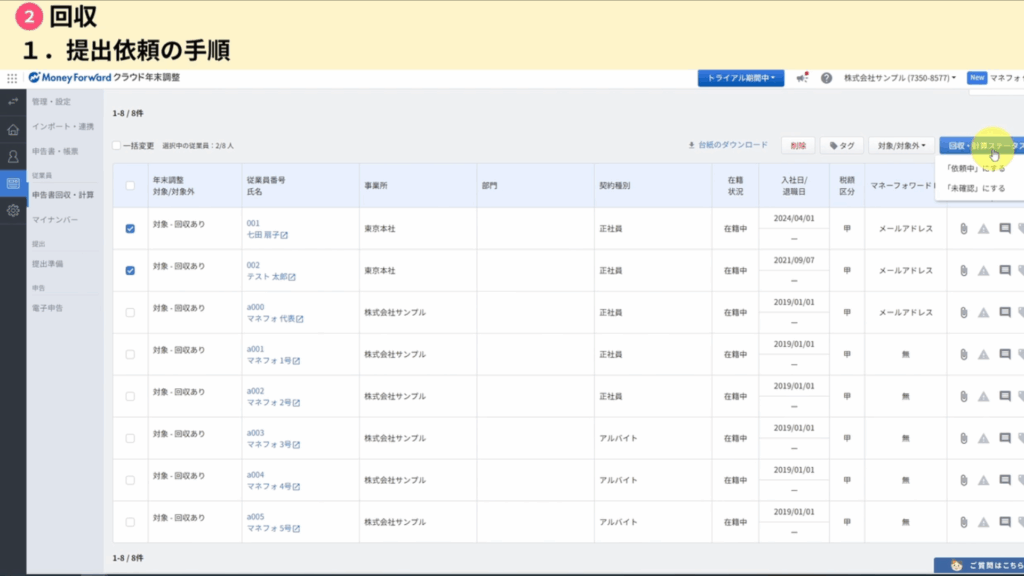
対象となる従業員にチェックを入れて、ステータスを「依頼中」に変更します。
依頼中に変更すると、ステータスが依頼中となった従業員の一覧に表示されるようになります。
操作はこれだけです。
この変更を行ったタイミングで、対象の従業員へ申告をお願いするメールが一斉に送信される、という仕組みになっています。
ここまでが提出依頼の作業となります。
それではつづいて、従業員による申告書提出の方法を確認していきます。
実際にはスマホで入力される従業員が多いと思いますが、このコラムではPC画面で説明しています。
表示される内容はPCでもスマホでも変わりません。
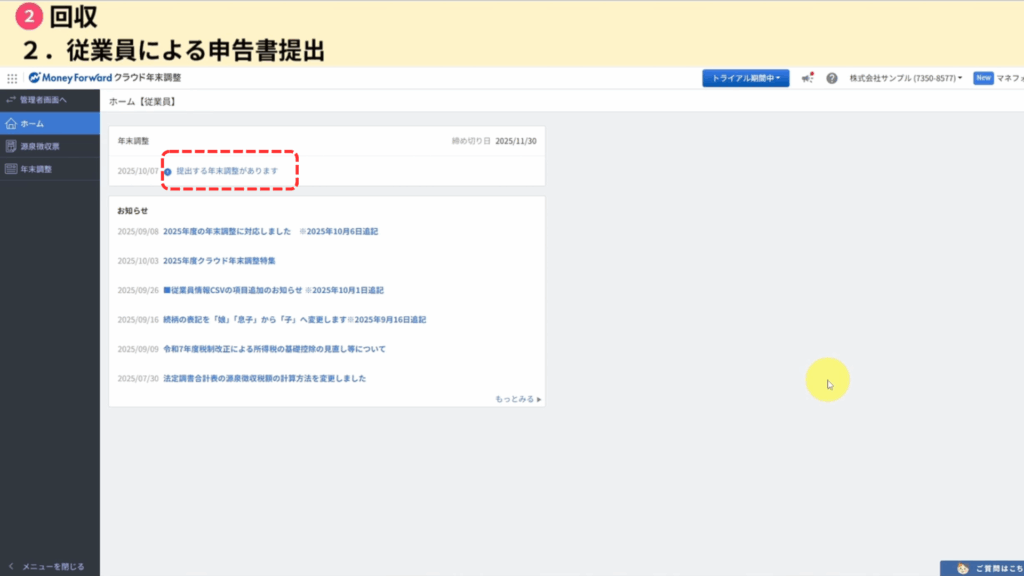
こちらが、従業員が操作する画面です。
ログイン後の画面には「提出する年末調整があります」というアラートが出ます。
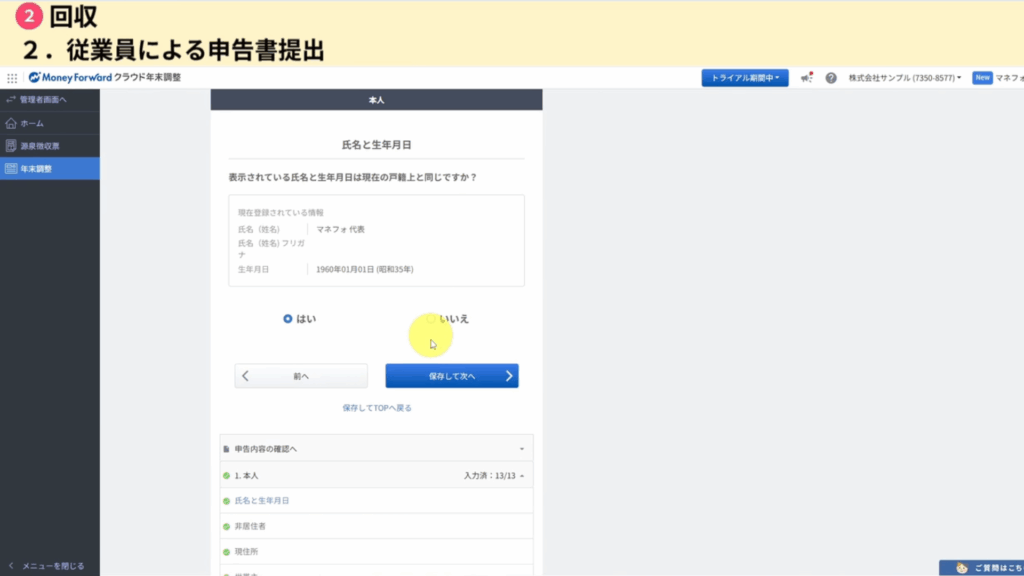
申告書の作成は、このようにアンケート形式の質問に「はい」「いいえ」で回答するか、必要な項目を選択することで進められます。
書類に複雑な記載をする必要がありませんので、初めて年末調整を行う方でも、比較的わかりやすく回答がいただけます。
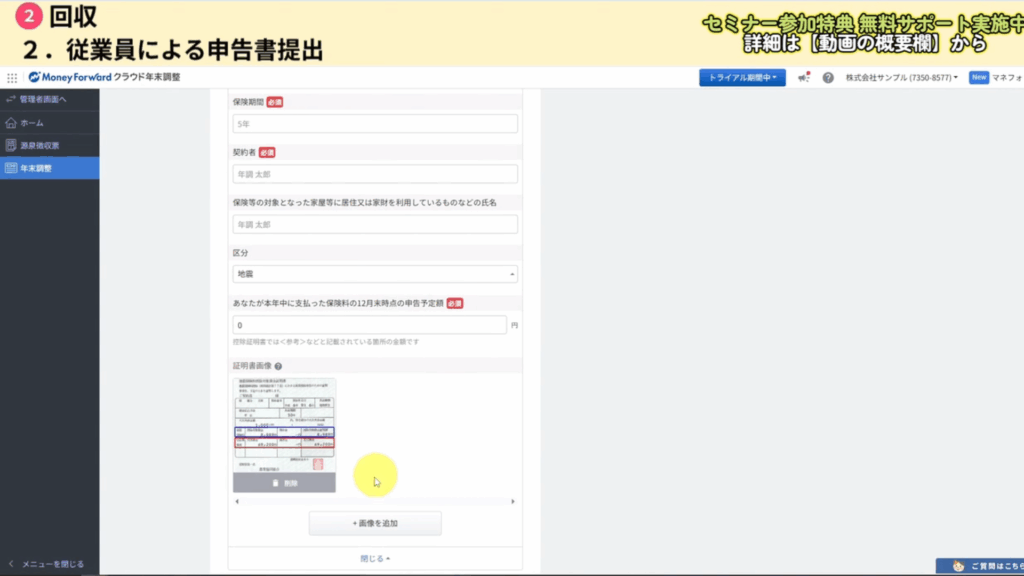
また、保険料控除などの入力の際は、生命保険や地震保険などの種類を選んで必要な情報を入力し、保険料控除証明書などの画像をアップロードして追加することができます。
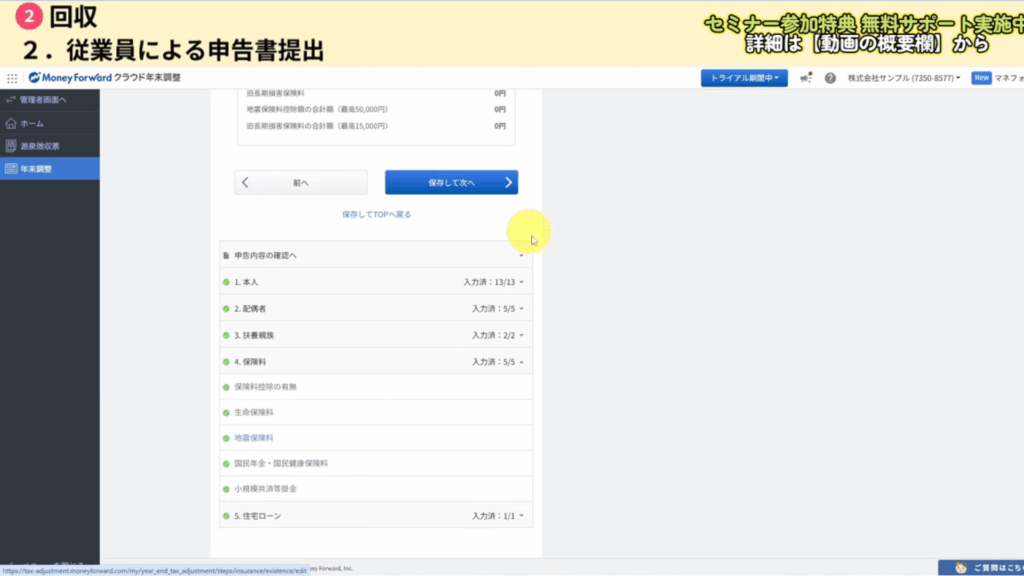
画面下部では回答状況を確認することも可能です。
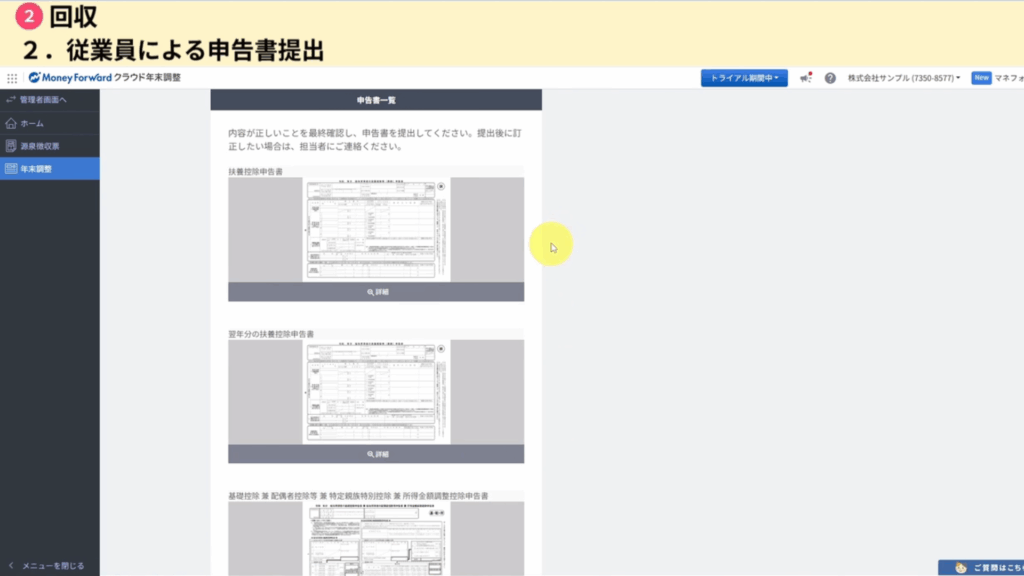
アンケートの入力が終わると、申告書の確認画面が表示されます。
「内容を確認して提出する」ボタンを押せば、提出が完了となります。
トップ画面に「申告書の提出が完了しました」と表示されれば、申告書の提出が完了となります。
従業員側での操作のイメージはつかめたでしょうか?
それではつづいて、提出された内容の確認と差し戻しの方法を確認していきましょう。
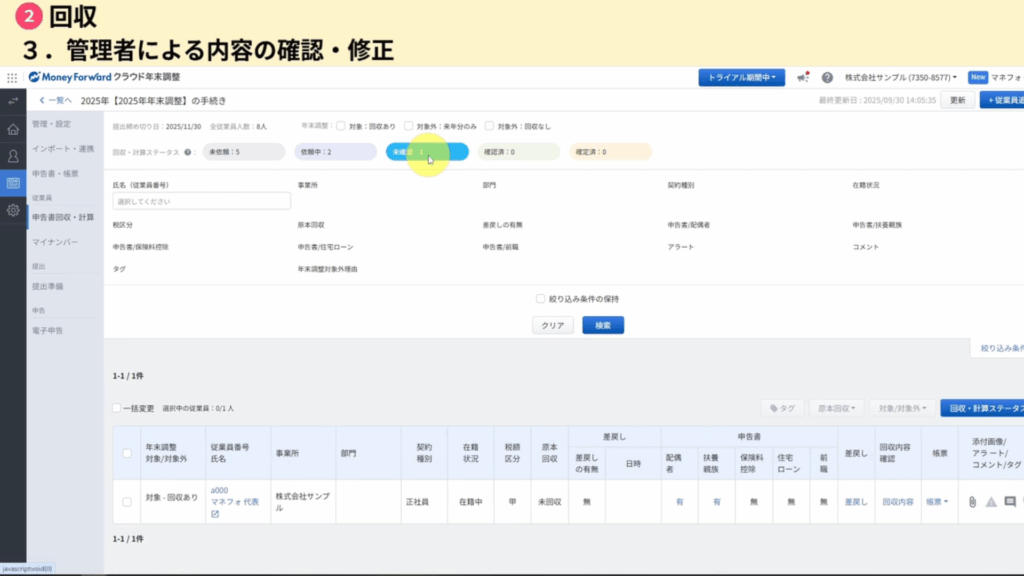
従業員から提出が行われると、管理画面のステータスは「未確認」に変わります。
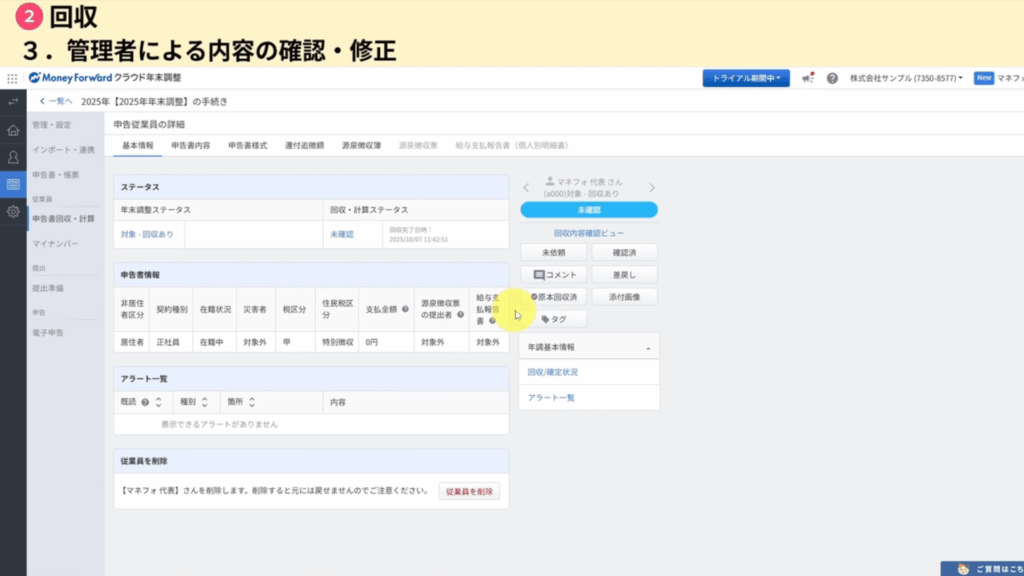
「未確認」のステータスをクリックし、従業員の名前をクリックすることで、提出内容の確認が可能となります。
確認の際には、こちらの画面からコメント機能やタグ機能を利用することで、効率的に確認を進めることができます。
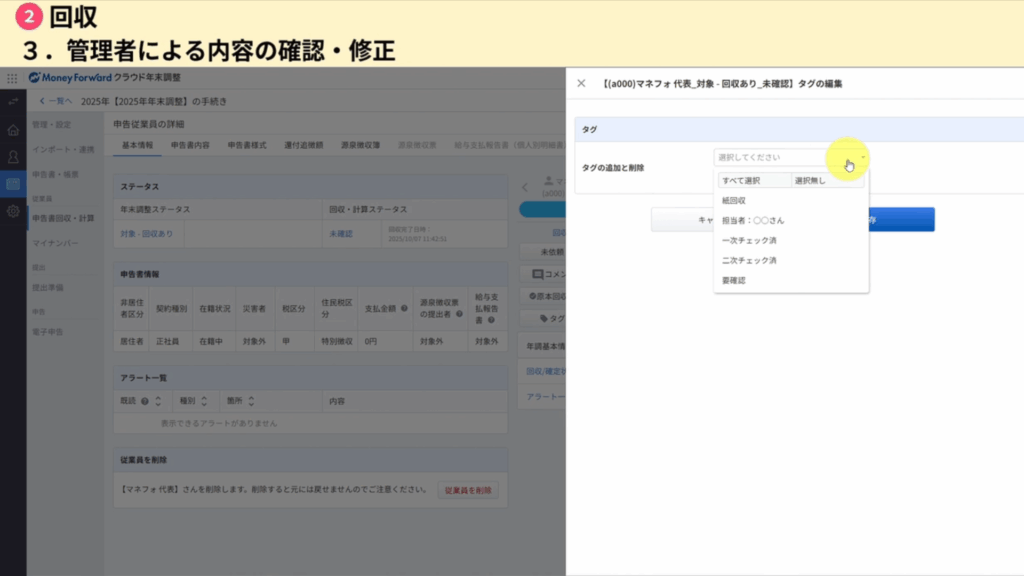
タグ機能は「第1チェック」「第2チェック」などのタグをつけることで、複数人での確認の際に、便利にご活用いただけます。
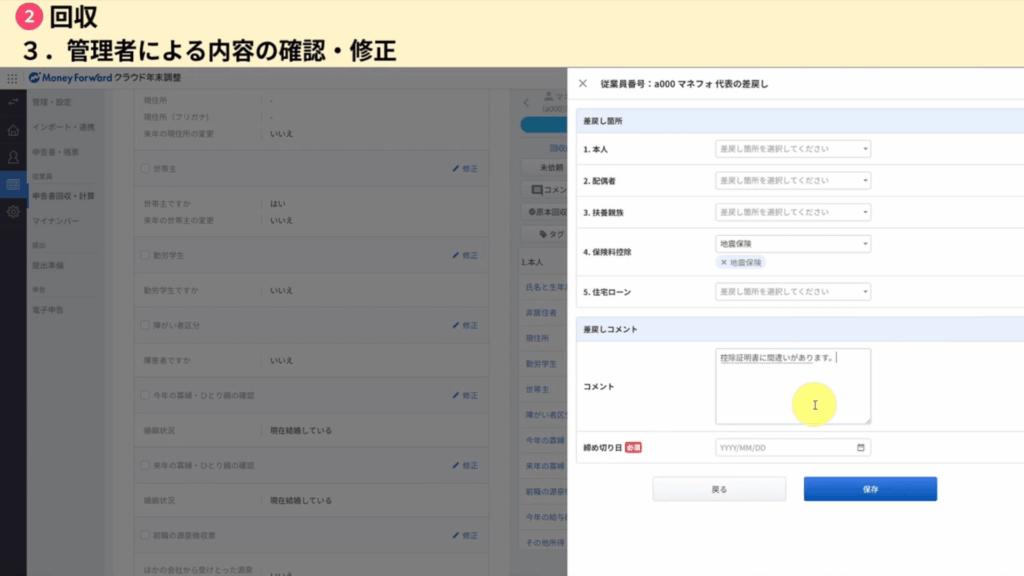
内容に不備があった場合は、「差し戻し」を押して、不備のあった箇所を選択し、コメントをつけて従業員様に修正を依頼できます。
また、管理者が直接内容を修正することも可能です。
例えば、簡単な誤字脱字などであれば、修正ボタンから直接直していただくこともできます。
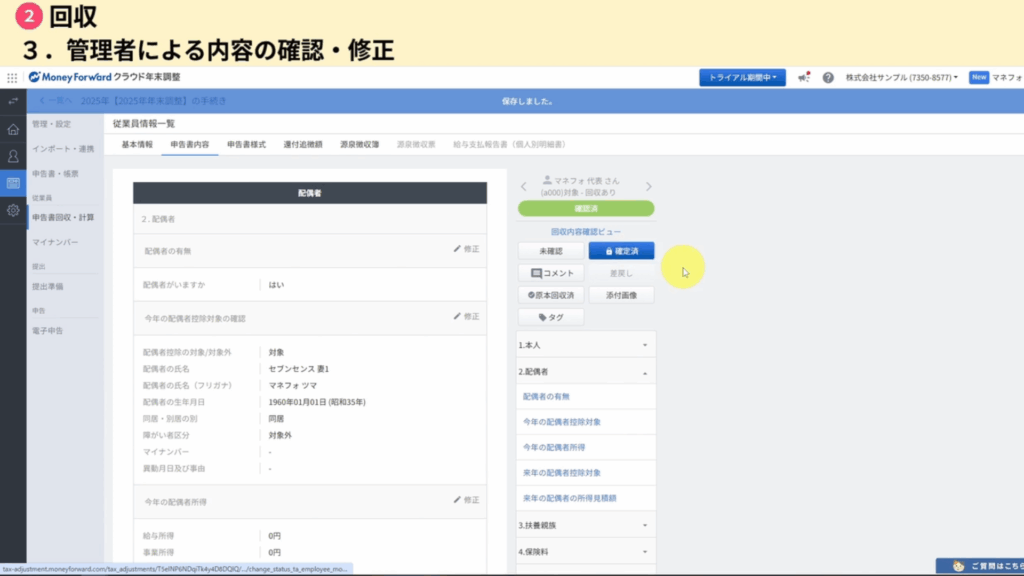
最終的に内容に問題がなければ、ステータスを「確認済み」に変更します。
なお、原本(紙の書類)を回収した際には、「原本回収ステータス」を「回収済み」に変更し、管理を行ってください。
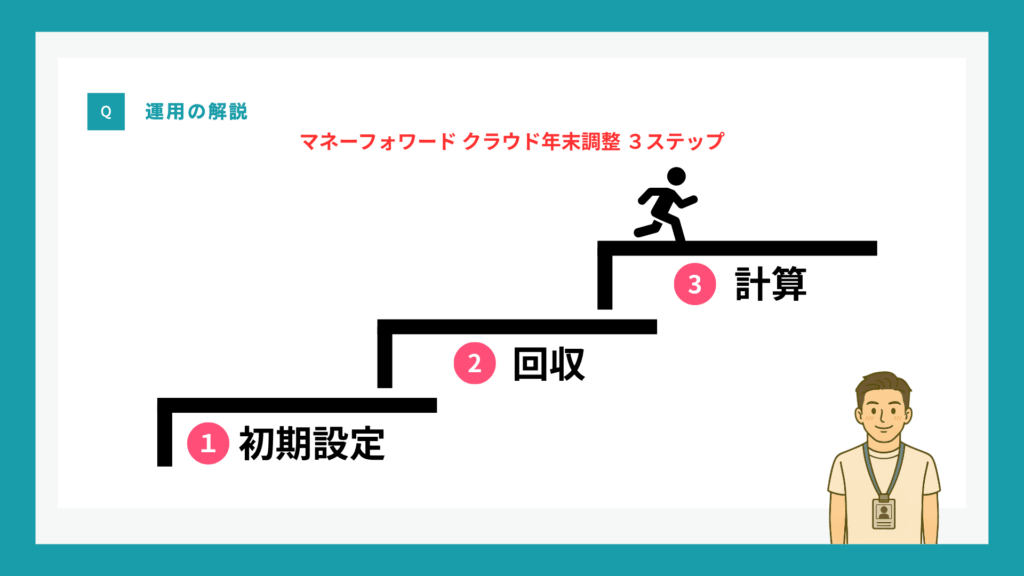
回収が完了したら、いよいよ年末調整の計算のステップに移ります。
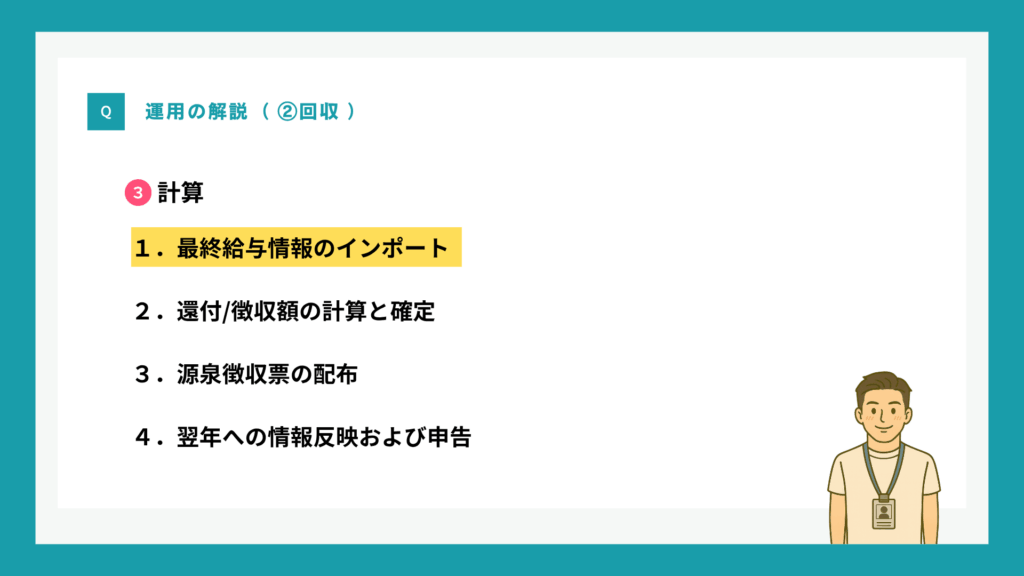
計算はこちらの4つの手順で行います。
まず、12月までの最新の給与情報をシステムに取り込みましょう。
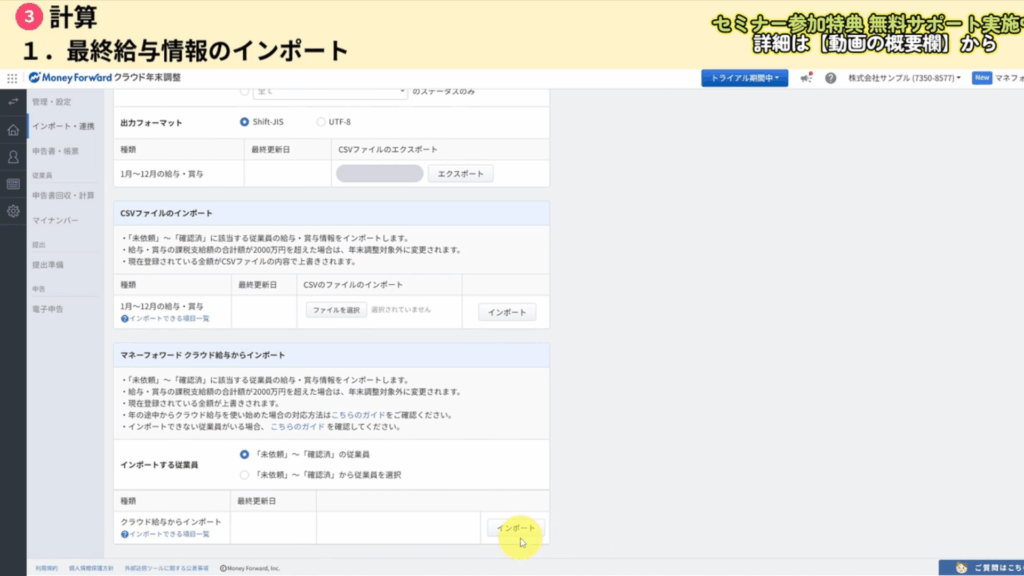
「インポート・連携」を押し、最新の給与情報を取り込みます。
マネーフォワードクラウド給与をご利用の場合、12月給与の確定処理が完了したタイミングでインポートが可能となります。
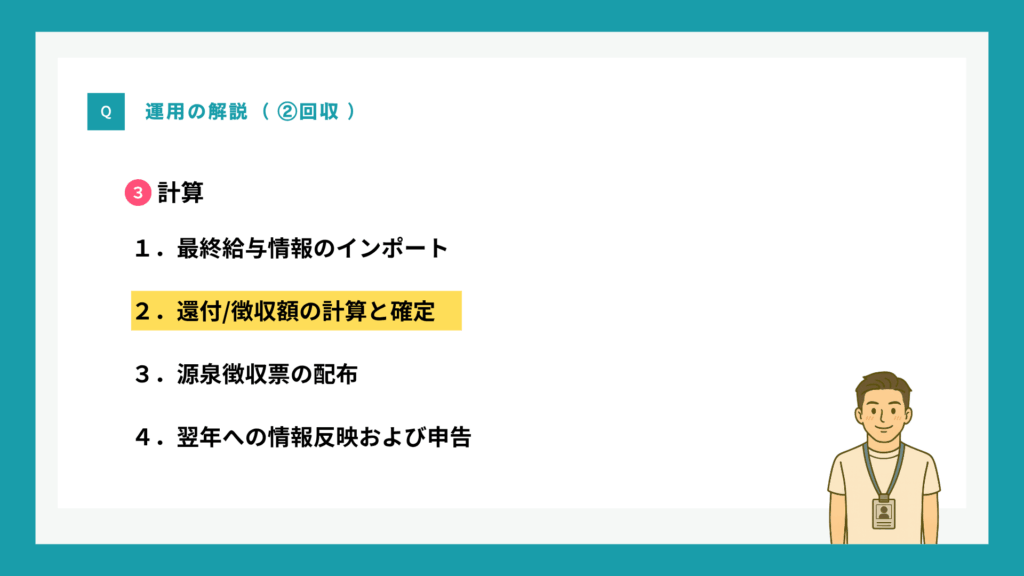
給与情報を取り込んだら、計算結果を確認しましょう。
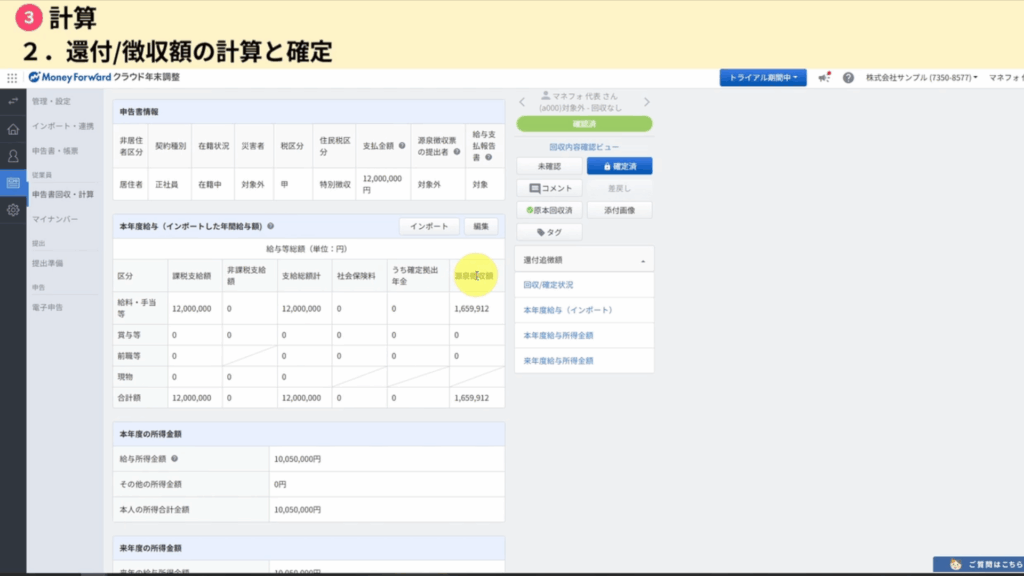
給与情報を取り込んだ後、「確認済み」ステータスの従業員様をクリックし、還付/徴収額の画面を確認します。
こちらの画面で、年間の所得税額と、最終的な還付額または徴収額が自動で計算されています。
必要に応じて手入力での修正も可能です。この情報は源泉徴収簿にも反映されます。計算結果に問題がなければ、ステータスを「確定済み」に変更してください。これで年末調整の計算が完了となります。
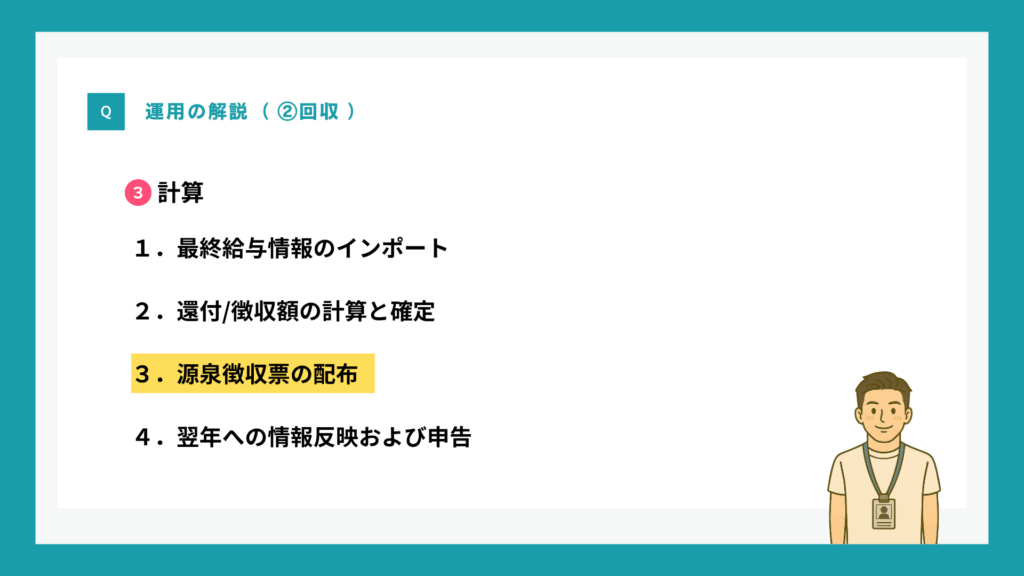
ステータスを「確定済み」にすると、源泉徴収票の配布が可能となります。
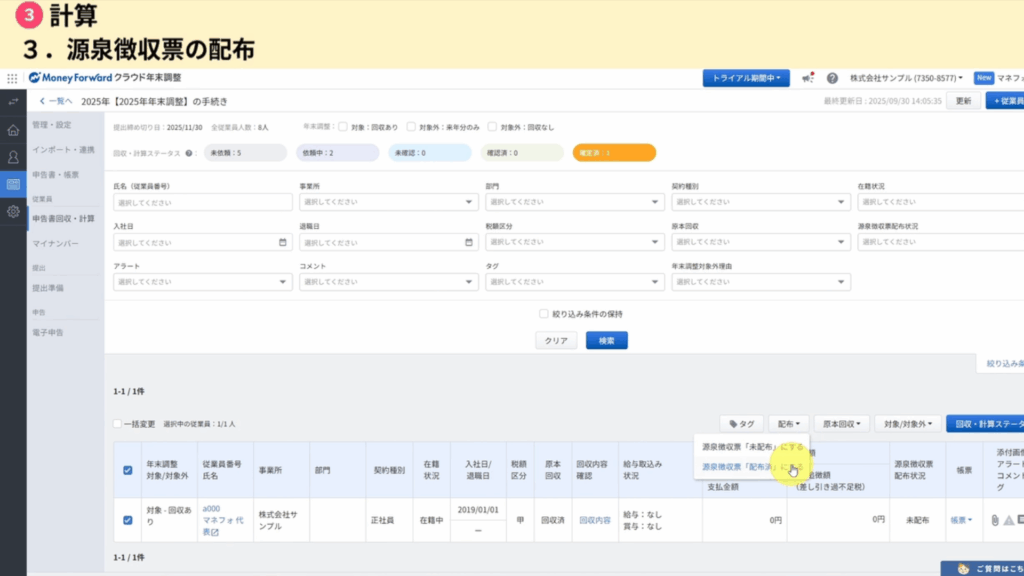
確定済みの従業員を選択し、配布ボタンから「配布済み」に変更します。
この処理で、源泉徴収票を従業員に配布できます。
配布されると従業員にはメールで通知され、従業員はご自身の画面で源泉徴収票の内容を確認できるようになります。
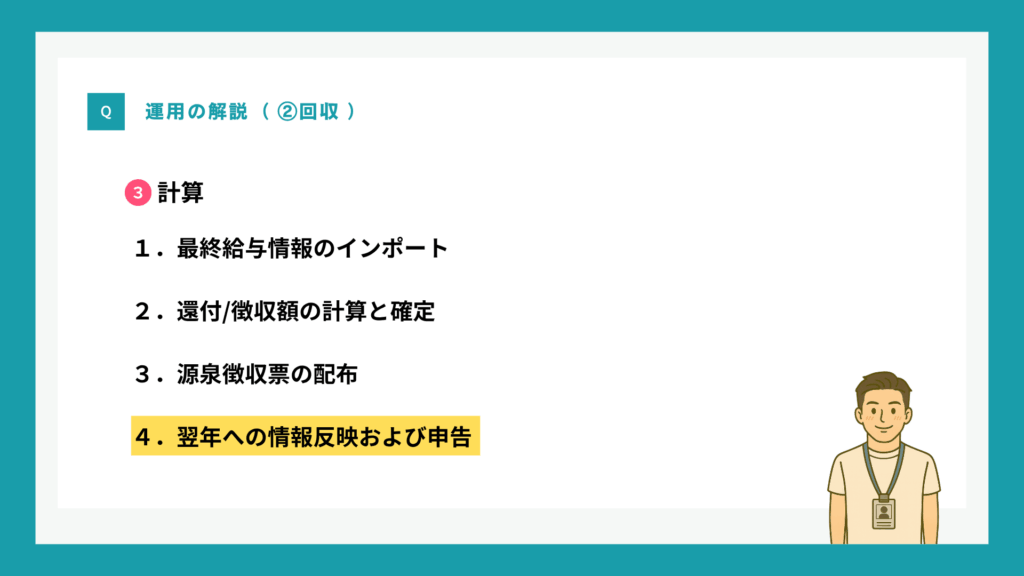
計算が完了した情報は、翌年度の業務のために、クラウド人事管理やクラウド給与など、関連ソフトに反映させます。
CSVデータのエクスポートもできますので、他システムへの取り込みも可能となっています。
申告に関しては、書類提出と電子申告の両方が行えます。
書類提出の場合は、法定調書合計表、給与支払報告書等を作成し、各書類を印刷します。
電子申告の場合はクラウド年末調整から直接電子申告する方法と、e-Tax、eLTAXを使用する方法があります。
こちらの説明は割愛しますが、自社に合った方法をご選択ください。
以上で、運用の解説は終了です。
初期設定から、回収、計算、といった一連の流れをイメージいただけましたでしょうか?
初期設定の使い方ガイドリンク
会社とアカウントの基本設定 | 1. 会社情報(事業所情報)の登録
「申告事業所」画面の使い方
https://biz.moneyforward.com/support/tax-adjustment/guide/offices2/offices2-02.html
「事業所」画面の使い方
https://biz.moneyforward.com/support/tax-adjustment/guide/offices2/offices2-03.html
「部門」画面の使い方
https://biz.moneyforward.com/support/tax-adjustment/guide/offices2/offices2-04.html
会社とアカウントの基本設定 | 2. 従業員情報(従業員マスター)の登録
「従業員」画面の使い方
https://biz.moneyforward.com/support/tax-adjustment/guide/employees2/employees2-01.html
年末調整手続きの準備 | 1. 2025年(対象年度)の手続き(=手続きの箱)の作成
「年末調整手続きの新規追加」の使い方
https://biz.moneyforward.com/support/tax-adjustment/guide/tax_adjustments2/tax_adjustments2-1.html
年末調整手続きの準備 | 2. 年末調整に必要な情報の登録
「インポート・連携」の使い方
https://biz.moneyforward.com/support/tax-adjustment/guide/imports2
年末調整手続きの準備 | 3. 対象/対象外の従業員を確認
年末調整の対象外となる条件
https://biz.moneyforward.com/support/tax-adjustment/faq/status/status03.html
従業員を手動で年末調整の対象外にする方法https://biz.moneyforward.com/support/tax-adjustment/faq/status/status07.html

セブンセンス株式会社
コンサルタント
【プロフィール】
2015年、セブンセンス株式会社に入社。 前職の会計ソフトベンダーにおけるシステム提案の経験を活かし、中小企業を中心としたバックオフィス業務の改善コンサルティングを担当。業務効率化やDX推進を支援する傍ら、デジタルマーケティング領域も管轄している。
freee、マネーフォワード、OBC、PCA、ソリマチなど、主要な会計ソフトベンダーの認定資格を多数保有しており、各社のシステムに精通した中立的な視点でのツール選定・導入支援に強みを持つ。





